您有没有遇到过家里的网络速度突然变慢,或者访问某些网站时总是遇到困难?这可能是您的路由器DNS设置不正确导致的。在现代社会,我们对网络的依赖程度越来越...
2025-01-11 65 设置路由器
随着网络技术的快速发展,家家户户都开始享受无线网络带来的便利。但无线网络安全问题也随之而来,WPA2作为当前最普遍的加密方式之一,能有效地保护无线网络安全。路由器加密WPA2的步骤是怎样的呢?接下来我将为您提供一份详细的路由器设置WPA2加密的指导。
让我们了解一下WPA2加密。WPA2,全称为Wi-FiProtectedAccessII,是一种比WPA更高级的无线网络安全协议。它提供了更强大的加密方式,例如AES(高级加密标准),能够显著提升网络安全防护能力,防止未经授权的访问和数据泄露。
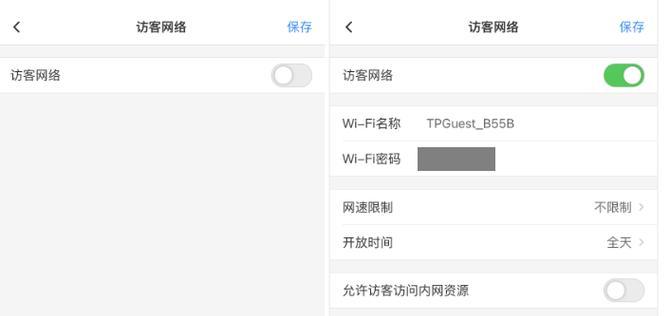
在开始设置WPA2之前,请确保准备以下信息:
路由器的默认IP地址(通常是192.168.1.1或者192.168.0.1)。
默认登录凭证(用户名和密码),这些信息通常可以在路由器底面标签上找到。
想要设定的无线网络名称(SSID)。
强有力的密码,大于12位,包含大小写字母、数字与特殊字符的结合。
1.连接路由器
将计算机或移动设备通过网线连接到路由器,或者确保你的设备已连接到路由器的无线网络。
2.访问管理界面
打开Web浏览器,输入路由器的IP地址,回车。在弹出的登录框中输入您的登录凭证,点登录进入管理界面。
3.找到无线设置选项
在管理界面的左侧菜单栏中找到“无线设置”或“无线安全设置”等相关选项,点击进入。
4.选择WPA2加密
在无线设置选项中,查找“安全类型”或“安全选项”等字段,在下拉菜单中选择WPA2-PSK(AES)作为加密方式。请确保不要选择WPA2混合模式(如TKIP+AES),以防止安全漏洞。
5.设置网络名称和密码
输入您的无线网络名称(SSID)和设定一个强密码。密码是用于连接无线网络的重要凭证,请牢记或妥善保存。
6.保存配置并重启路由器
输入完毕后,找到“保存”或者“应用”按钮,点击保存设置。有时需要重启路由器才能使新设置生效。
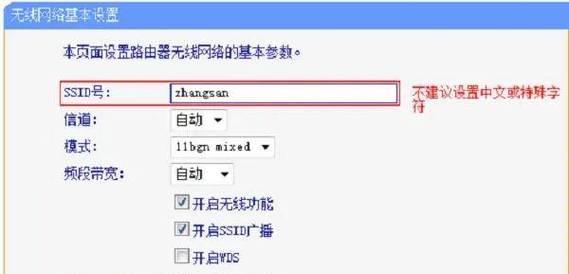
忘记路由器登录密码
如果您忘记了登录密码,很多路由器提供重置按钮,通过长按该按钮可以将路由器恢复到出厂设置。
无法连接到无线网络
如果您输入密码后仍然无法连接,尝试检查密码是否输入准确,同时确认您的设备支持WPA2加密。
定期更换WPA2密码,增强安全性。
开启路由器的MAC地址过滤功能,只允许特定设备连接。
更新路由器固件到最新版本,以获得最新的安全补丁和功能更新。
通过以上详细指导,您应该能够顺利地为您的无线网络设置WPA2加密。保障网络安全,从配置路由器加密开始。记得定期检查和更新设置,让您的网络始终保持安全状态。
标签: 设置路由器
版权声明:本文内容由互联网用户自发贡献,该文观点仅代表作者本人。本站仅提供信息存储空间服务,不拥有所有权,不承担相关法律责任。如发现本站有涉嫌抄袭侵权/违法违规的内容, 请发送邮件至 3561739510@qq.com 举报,一经查实,本站将立刻删除。
相关文章

您有没有遇到过家里的网络速度突然变慢,或者访问某些网站时总是遇到困难?这可能是您的路由器DNS设置不正确导致的。在现代社会,我们对网络的依赖程度越来越...
2025-01-11 65 设置路由器

在当今数字化时代,网络安全的重要性日益凸显。路由器作为网络连接的核心设备之一,其安全性自然不容忽视。随着技术的进步,设置路由器的方式也越来越多样化,其...
2025-01-11 41 设置路由器

正文:开篇核心突出在数字化时代,我们对网络的依赖日益增加,家用或办公用的路由器设置也就显得尤为重要。许多人对如何设置路由器感到困惑,本文将为您...
2025-01-11 70 设置路由器

在当前网络环境下,众多家庭和企业依赖于无线路由器以满足互联网的需求。然而,随着移动应用的普及,控制特定应用的使用成为了一些用户的需求。特别是家长或管理...
2025-01-11 104 设置路由器

在现代数字生活中,路由器是不可或缺的设备,它确保我们的各种智能设备能够无缝连入互联网。当您准备设置路由器时,可能会遇到多种问题,从而影响网络连接的稳定...
2025-01-10 47 设置路由器

在这个互联网络日益发达的时代,路由器作为我们上网必不可少的设备,其性能和安全性至关重要。许多路由器厂商提供了自动升级功能,以确保设备能够及时获得安全更...
2025-01-10 85 设置路由器